Maršrutizatoriaus „TP-Link TL-WR1043ND“ funkcijos ir pranašumai, nustatykite ir pakeisite įrenginio programinę-aparatinę įrangą

- 694
- 20
- Cecil Kreiger
Maršrutizatorius TP-Link TL-WR1043ND yra galingas žinomo tinklo įrangos gamintojo modelis. Šis prietaisas sujungia stabilumą veikiant, puikų greitį ir didelę „Wi-Fi“ signalo dangos plotą. Pažvelkime į tai, kokie yra pagrindiniai jo pranašumai, kaip naudoti namo maršrutizatorių ir, jei reikia, pakeiskite programinę -aparatinę įrangą į aktualesnę versiją.

Padidėjo tinklo spindulys dėl galingų antenų
Pagrindinės TP-Link TL-WR1043ND funkcijos
Visų pirma, šis prekės ženklas turi gerą autoritetą tarp kitų gamintojų dėl to, kad jis gamina patikimą ir patvarią įrangą. Daugelis vartotojų pažymi, kad „TP-Link“ maršrutizatoriai veikia stabiliai ir be gedimų, ir tai yra vienas iš svarbiausių kriterijų renkantis ir perkant maršrutizatorių.
Pirmas dalykas, kurį verta paminėti žiūrint į šį modelį, yra trys nuimamos antenos, turinčios išorinę vietą. Tokia įranga rodo, kad įrenginys suteikia didelę „Wi-Fi“ signalo dangos plotą, galite naudoti internetą bet kurioje buto dalyje, neprarandant greičio.
Kaip ir daugelyje tokio tipo įrangos, „TP-Link TL-WR1043ND“ tiekia 5 prievadus, iš kurių 4 yra skirta vietiniam ryšiui, penktame, viela yra sujungta iš teikėjo. Atkreipkite dėmesį - LAN prievadai yra gigabitas, o tai reiškia, kad jūs galite visiškai mėgautis greitaeigiu prieiga prie interneto.
Maksimalus duomenų perdavimo greitis yra iki 300 Mbps - tai yra daugiau nei pakankamai namų naudojimui, net jei daugelis belaidžių prietaisų yra prijungti prie maršrutizatoriaus ir naudojami visi LAN nuosėdos.
Tarp papildomų pranašumų būtina atkreipti dėmesį į USB prievado buvimą ir palyginti didelį pastatyto atminties kiekį - apie 8 MB, o tai svarbu maksimaliai užtikrinti programinės aparatinės įrangos našumą.
Maršrutizatoriaus nustatymai
Norėdami nustatyti prieigą prie interneto, turėtumėte pereiti į „TL-WR1043ND“ maršrutizatoriaus meniu per naršyklę. Įrenginio IP adresas 192 IP adresas 192.168.0.1 eilutėje ir spustelėkite Enter. Po to pasirodys autorizacijos langas, kur numatytoji reikšmė yra administratoriaus vertė.
Tada priešais jus pasirodys parametrų sąsaja, kur galite sukonfigūruoti ryšį. Pažvelkime, kaip įdiegti internetą įvairių tipų protokolams, tačiau prieš tai paminėsime tokį parametrą kaip kompiuterio „Mac“ adresas.
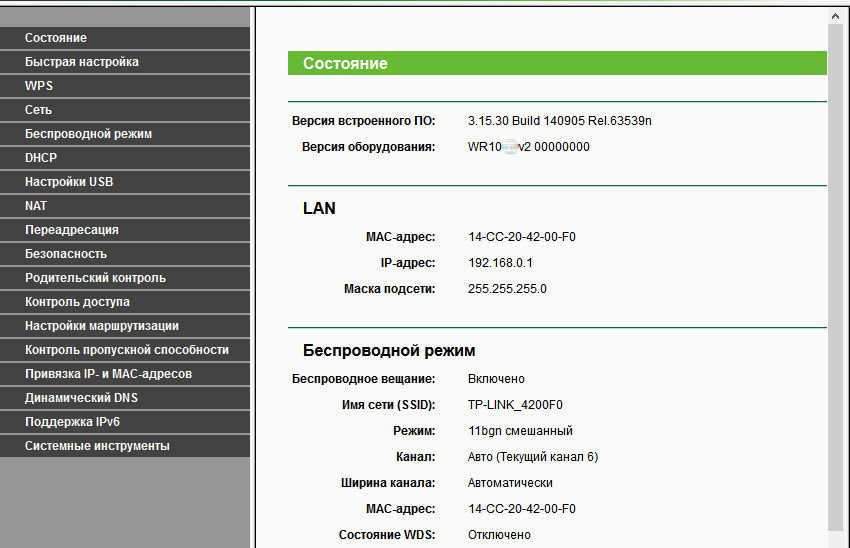
Kodėl reikia jį pažinti? Kai kurie paslaugų teikėjai naudoja nuorodą į konkretų kompiuterį, norėdami prisijungti prie tinklo, todėl norėdami įdiegti ryšį, turėsite įvesti šį adresą, kad įdiegtumėte ryšį. Sužinokite, ar šis parametras reikalingas, ir jei taip, tada prieš tiesioginį nustatymą sekite šiuos dalykus:
- Pasirinkite tinklo meniu, „Mac“ adreso klonavimo skirtuką;
- Pasirodžiusiame lange spustelėkite mygtuką „Klono MAC adresas“, išsaugokite pakeitimus.
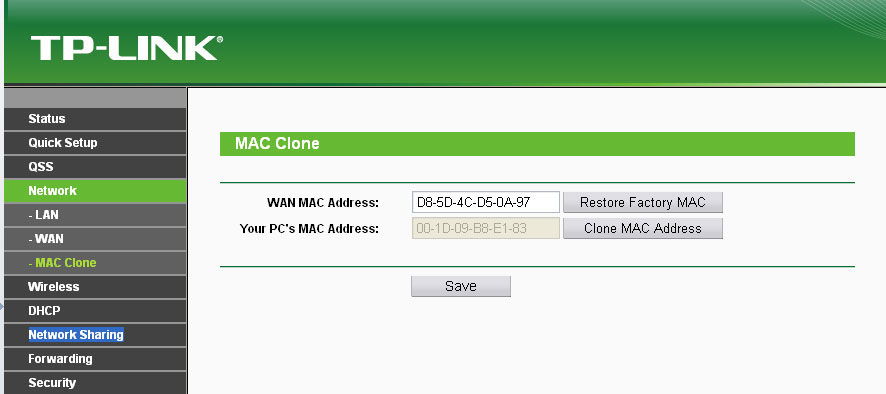
Jei šis įrišimas nėra reikalingas norint įdiegti internetą, tuomet galite nedelsdami nustatyti pagrindinius parametrus.
Dinaminio ar statinio IP adreso nustatymas vyksta taip:
- Atidarykite tinklo meniu ir pasirinkite skyrių WAN;
- Ryšio tipe pasirinkite Dinaminis arba statinis IP;
- Pasirinkus automatinį adreso apibrėžimą, nieko kito nereikia pakeisti - ryšio diegimas įvyks be papildomų duomenų. Norėdami gauti statinį IP, turėtumėte įvesti adresą, potinklio kaukę ir šliuzą - juos jums teikia teikėjas.
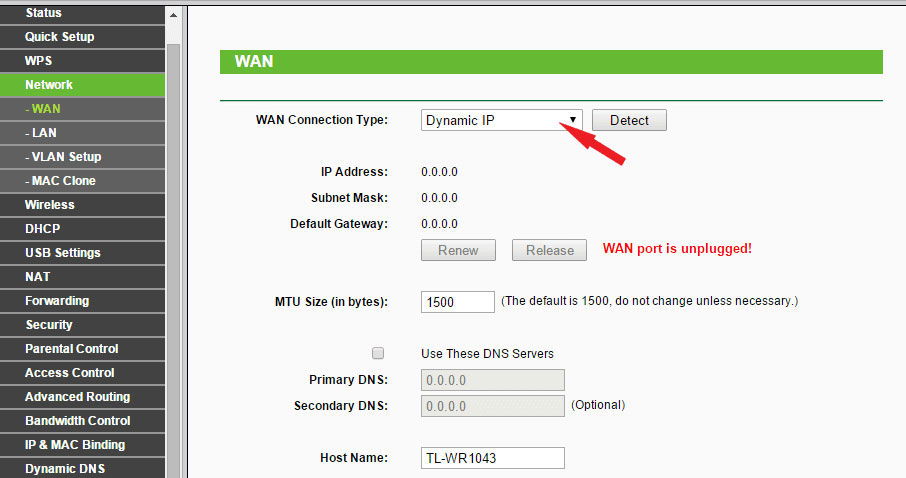
Kitų protokolų nustatymas vyksta tame pačiame WR1043ND meniu, vadinamame tinklu ir WAN skyriumi, tačiau jiems reikia įvesti jiems papildomus duomenis.
Todėl norėdami įdiegti PPPOE, sekite šiuos dalykus:
- Ryšio tipe iš „Drop -down“ sąrašo pasirinkite PPPoe;
- Žemiau atitinkamose eilutėse įveskite prisijungimo ir slaptažodį iš teikėjo sutarties;
- Formos dalyje pasirinkite antrinį ryšį „Išjungti“ arba sustokite ties statiniu adresu, jei šiuos duomenis teikia interneto paslaugų tiekėjas;
- WAN ryšio režimu turite pasirinkti automatinį ryšį.
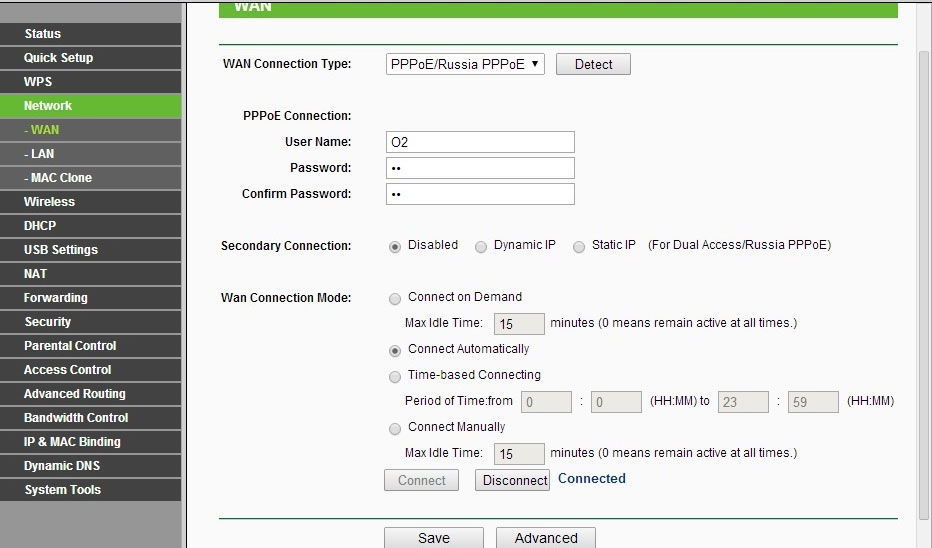
Dinaminio IP protokolo PPTP (VPN) diegimas vyksta taip:
- Iš sąrašo pasirinkite tokio tipo ryšį, įveskite žemiau pateiktą prisijungimo ir slaptažodžio informaciją;
- Atkreipiame dėmesį į dinaminio IP adreso parinktį, kitoje eilutėje turite pritaikyti serverio adresą, kurį teikėjas pateiks jums;
- Mes paliekame MTU dydį, kaip ir pagal nutylėjimą;
- Lango apačioje pasirinkite „prisijungti automatiškai“ režimą.
Ryšys per tą patį statinio IP adreso protokolą yra sukurtas tokiu būdu:
- Kaip ir anksčiau, pasirinkite tokio tipo ryšį, įveskite prisijungimą ir slaptažodį;
- Į statinį IP adresą įdėjome varnelę, įvedame visus reikiamus duomenis žemiau - serverio pavadinimas, IP, potinklio ir šliuzo kaukių deriniai, DNS;
- Pagal numatytuosius nustatymus mes paliekame MTU vertę ir pasirinkite automatinio ryšio režimą.
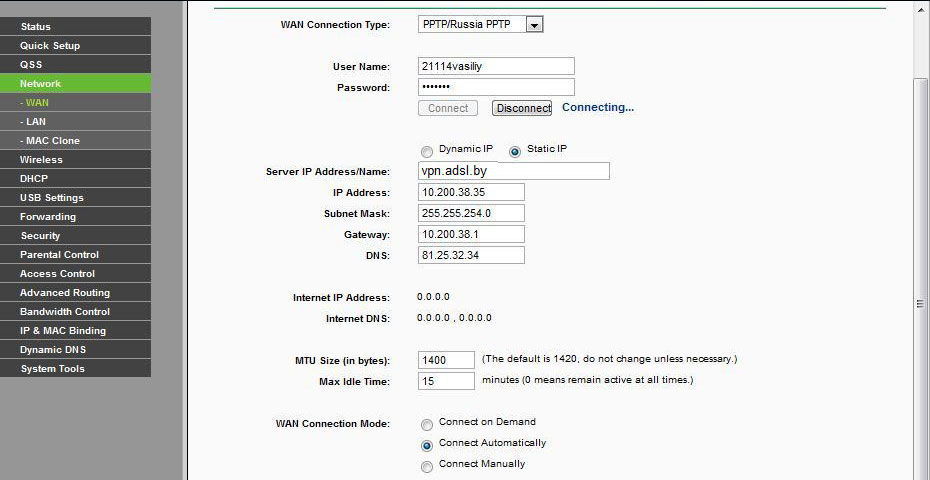
L2TP įvedame šiuos duomenis:
- Pasirinkite tokio tipo ryšį;
- Iš sutarties įvedame vardą ir slaptažodį;
- Pasirinkite ryšį per dinaminį IP adresą;
- IP adresu/serverio pavadinimu iš sutarties pristatome skaičių ar vertės derinį;
- Įdiekite MTU 1450 ar mažiau;
- Pasirinkite automatinį ryšio metodą.
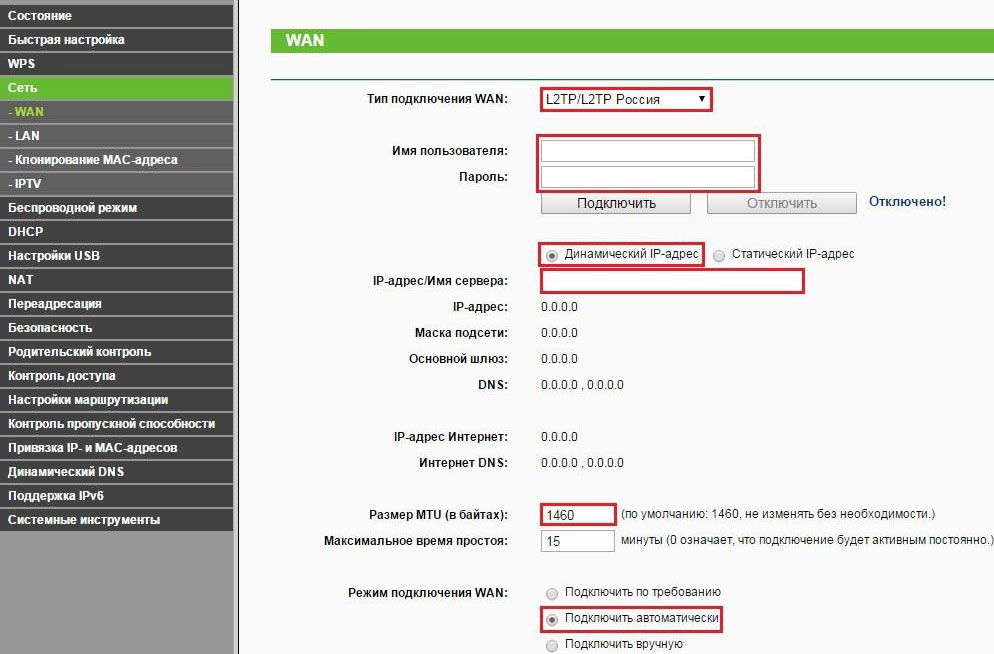
Dirbti belaidžiu režimu
Norėdami suaktyvinti ir sukonfigūruoti „Wi-Fi“ ryšį „TP-Link TL-WR1043ND“, vadovaukite šiomis instrukcijomis:
- Atidarykite belaidžio režimo skyrių, skirtukas „Nustatymai“;
- Įveskite tinklo pavadinimą, nurodykite šalį, kurioje gyvenate;
- Kanalas turėtų būti paliktas automatiškai, pasirinkite žemiau esantį „11BGN Mixed“ režimą;
- Pažymėkite liniją su linija „Įjunkite belaidį transliaciją“ ir „Įjunkite SSID transliaciją“;
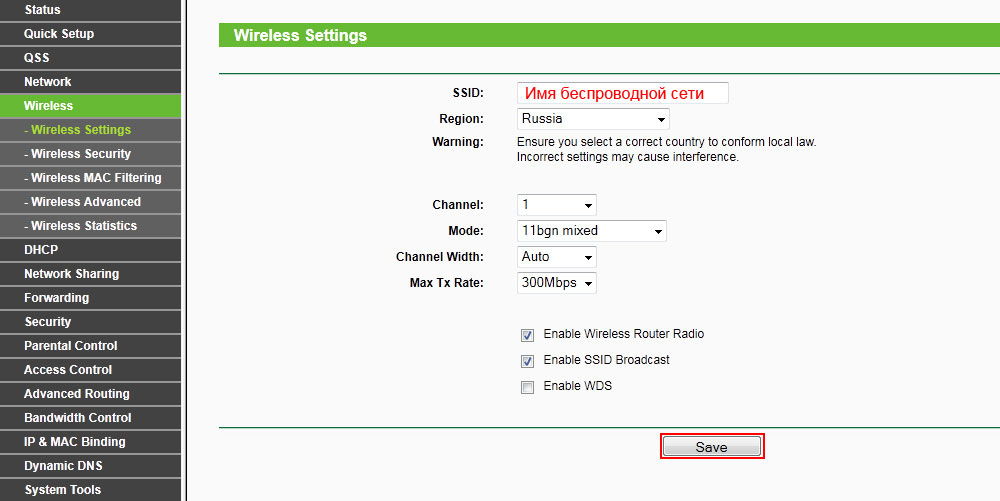
- Norėdami įdiegti slaptažodį belaidžio ryšio tinkle tame pačiame skyriuje, eikite į belaidžio režimo meniu apsaugą;
- Pasirinkite WPA-PSK/WPA2-PSK-PESASONAL parinktį;
- Slaptažodžio eilutėje įveskite prisijungimo prie tinklo derinį - atkreipkite dėmesį į tai, kad jis nėra trumpesnis kaip 8 simboliai ir juose yra ir simbolių, ir skaičių.
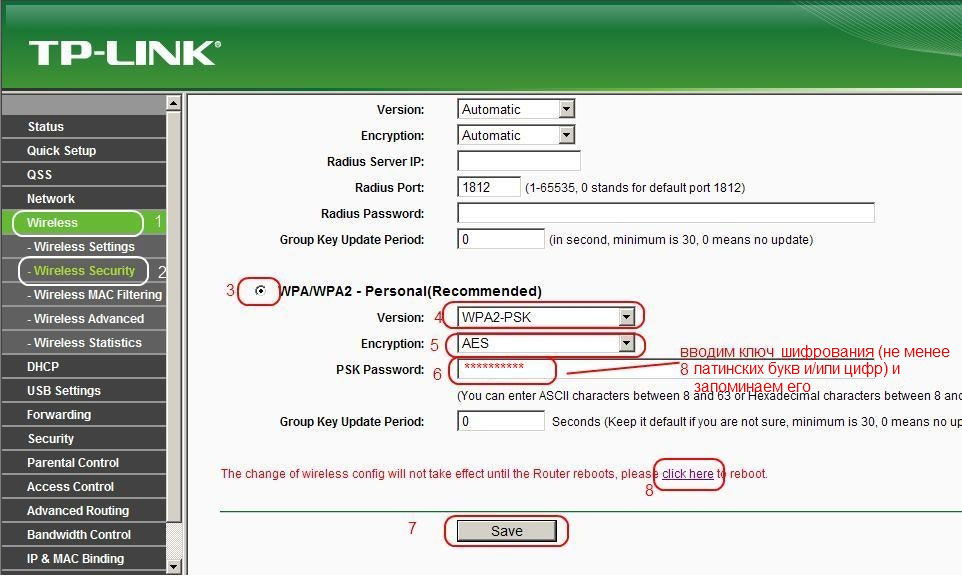
PASTABA. Be to, kad jis diegia slaptažodį pačiame belaidžio tinklo, patariama pakeisti duomenis, kaip įvesti maršrutizatoriaus „Webman“, kad nė vienas iš pašalinių asmenų negalėtų jo nulaužti. Tai daroma taip:
- Eikite į „System Tools“ meniu, pasirinkite slaptažodžio poskyrį;
- Tada galite įvesti senus duomenis (administratoriaus derinys) ir įvesti žemiau esantį naują prisijungimą ir slaptažodį, kad įvestumėte meniu Įrangos parametrai.
Firmware diegimas
Remiantis maršrutizatoriaus programine įranga yra gana paprasta - turite atsisiųsti naują įrenginio programinę -aparatinę įrangą, išsaugoti ją kompiuteryje ir atlikti šiuos dalykus:
- Žiniatinklio grindų sąsajoje pasirinkite „System Tools“ meniu, įmontuotos programinės įrangos atnaujinimo skirtuką;
- Lange pamatysite eilutę, kurioje galėsite nurodyti kelią į naują programinės aparatinės įrangos failą - padarykite tai, tada spustelėkite „Atnaujinti“ ir palaukite proceso pabaigos pabaigos.
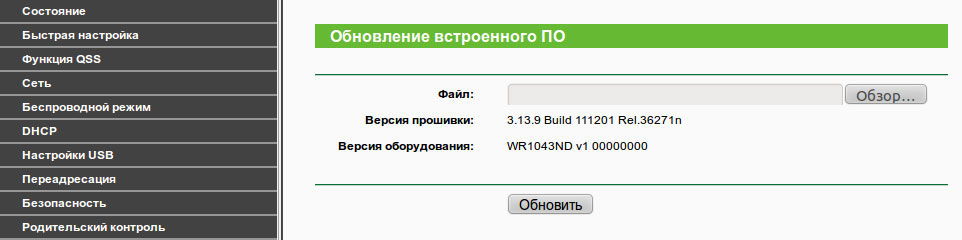
Kaip matote, be to, kad „TP-Link TL-WR1043ND“ turi puikų funkcionalumą, jis yra patikimas darbe ir suteikia greitą interneto ryšį, įskaitant per „Wi-Fi“ ryšį per „Wi-Fi“ ryšį. Ypač svarbu, kad maršrutizatorius būtų paprastas ir prieinamas nustatymuose - bet kuris vartotojas galės jį įdiegti ar atnaujinti, kuriam nereikia specialių žinių ir laiko laiko.

